分享Win10连接Wifi提示无internet访问权限怎么办
|
Win10系统可以说是最常用的系统之一,但是随着使用时间越长遇到的问题就越多,就像小编就遇到在连接wifi的时候提示internet访问权限的情况,那么碰到这种情况应该怎么办呢?下面就和小编一起来看看应该如何解决吧。 Win10连接Wifi提示无internet访问权限的解决方法 1、点击win10【菜单】,然后打开【设置】。
2、在设置界面中找到【网络和internet】。
3、进入之后,找到【更改适配器选项】,然后点击进入。
4、打开窗口以后,鼠标双击【WLAN】打开网络连接界面。
5、打开的WLAN状态界面以后,点击左下角的【属性】进入。
6、然后鼠标双击进入【Internet协议版本4(TCP/IPv4)】。
7、在打开的属性界面中,点击右下角的【高级】并进入。
8、然后在上方标签栏中切换到【WINS】,然后勾选下方的【启用TCP/IP上的NetBIOS】,然后点击【确定】。
9、这时候【ipv4连接】的状态显示【internet】时,就说明网络可以使用了。
|
- 上一篇
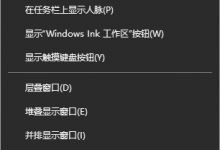
小编分享如何优化Win10让老电脑也能流畅运行
很多用户现在还在使用着自己的旧电脑,或是配置太低,或是电脑硬件老化的原因导致电脑运行的越来越慢,安装不了任何软件,使用电脑也变得非常卡顿。下面小编就教教大家怎么优化一下Win10的老电脑吧。关闭多余的开机启动项1、多余的开机启动项会拖慢我们的开机速度和运行速度。可以在底下的任务栏空白处鼠标右击,选择任务管理器打开。2、选择启动项那栏,然后将不需要开机自启的开机启动项通通禁用即可。
- 下一篇
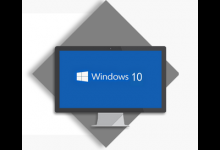
小编教你Win10系统怎么快速关机(Win10电脑快速关机)
但是Win10系统还是最多用户选择的操作系统。有用户觉得自己的电脑关机太慢了,向让电脑关机速度快一点。想要快速关机当然是有办法的,小编为大家提供4种快速关机的方法,借助快捷键在Win10桌面,按Alt F4快捷键即可快速呼出关机界面,之后按Enter(回车键)确认关机即可,如果电脑界面不在桌面怎么版,先使用Win D组合快捷键切换到电脑桌面,再按Alt F4关机即可。

